Como repor a palavra-passe das restriçơes num iPhone
O que saber
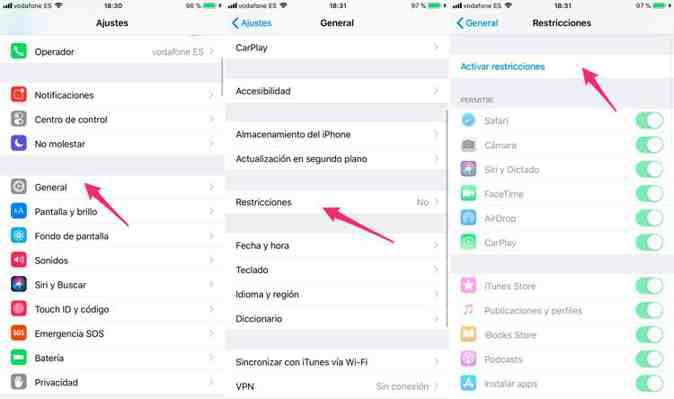
Factory Reset: No iPhone, toque em Definições > General > Reset > Apagar todo o conteúdo e definições . Definir um novo código de acesso.
> > > . Definir um novo código de acesso. Inicie a sessão no num PC. Seleccione Find iPhone > All devices > seleccionar the iPhone para apagar > Erase iPhone .
> > seleccionar the iPhone para apagar > . Modo de recuperação (último recurso): sincronizar iPhone com iTunes, depois tocar em Actualizar na janela pop-up. Siga as instruções.
Neste artigo, aprenderá como repor a sua senha de Restrições apagando completamente o iPhone com um reset de fábrica ou utilizando o modo iCloud ou de recuperação. Outra opção é procurar software de terceiros que possa descobrir o código de acesso sem apagar o iPhone.
A diferença entre as restrições e as senhas de dispositivos
Existem dois tipos de senhas comummente utilizadas no iPhone – uma senha de dispositivo e uma senha de restrições – e é importante compreender como são diferentes.
iPhone
Senha de dispositivo Uma senha de dispositivo é o que se introduz quando se pretende desbloquear o dispositivo para utilização. É utilizado como medida de segurança para impedir o acesso de pessoas não autorizadas ao seu dispositivo. Introduz-se no ecrã de bloqueio (a menos que se utilize Touch ID ou Face ID).
Código de restrição
A Código de restrição
A Código de restrição impede que as definições de restrições no seu telefone sejam alteradas ou desactivadas. Introduz-se quando se vai para a secção Restrições da aplicação Settings. Impede as pessoas que não devem ser capazes de alterar as definições das restrições (por exemplo, crianças) de acederem às definições. Cada código de acesso é definido individualmente, pelo que não há relação entre os dois, a menos que se utilize o mesmo código para ambos, mas não o faça. É uma má segurança e torna fácil adivinhar a senha de restrição).
Como repor a senha de Restrições num iPhone
Se esquecer a sua senha de Restrições e precisar de a repor, só há uma solução segura: Tem de apagar o seu iPhone e configurá-lo a partir do zero, embora haja outra opção. Pode parecer duro, mas faz sentido. Afinal, esta funcionalidade foi concebida para proporcionar um maior controlo sobre o iPhone aos pais que queiram bloquear o acesso dos seus filhos a funcionalidades ou conteúdos que possam ser demasiado maduros ou a departamentos de TI empresariais que queiram dar aos empregados acesso apenas a determinadas funcionalidades. Se fosse fácil contornar as restrições do código de acesso, nem os pais nem os departamentos de TI confiariam na funcionalidade. Por isso, limpar o telefone é a única opção. Isto não é difícil, embora possa levar um pouco de tempo. Há três maneiras de limpar o telefone para repor o código de acesso às restrições: Usando o seu iPhone, iCloud ou Recovery Mode. Antes de apagar o seu iPhone, certifique-se absolutamente de que faz uma cópia de segurança de todos os seus dados. Se não o fizer, perderá dados quando apagar o seu telefone e poderá não ser capaz de os recuperar. Saiba como fazer uma cópia de segurança do seu iPhone e veja os conselhos no final do artigo sobre o que não fazer com uma cópia de segurança.
Como apagar o seu iPhone com um reset de fábrica
Pode apagar completamente o seu iPhone – incluindo a palavra-passe Restrições – redefinindo o seu telefone para as definições de fábrica. Faça isto no dispositivo, seguindo estes passos:
No seu iPhone, toque na aplicação Definições para a abrir. Toque Geral. Torneira Reiniciar. Prima Apagar todos os conteúdos e definições de e seguir as instruções no ecrã.
Apagar o seu iPhone utilizando iCloud
Se não tiver acesso físico imediato ao seu iPhone, pode apagá-lo remotamente com iCloud. Apagar um iPhone usando iCloud é como apagá-lo quando o seu telefone foi roubado. Eis o que fazer:
Vá a num computador e inicie sessão com o ID da Apple utilizado no telefone que pretende apagar. Escolher Encontrar iPhone. Escolha Todos os aparelhos na parte superior do ecrã, depois escolha o iPhone que pretende apagar. Escolher Apagar iPhone e seguir as instruções no ecrã.
Apagar o seu iPhone usando o modo de recuperação
Também é possível apagar um iPhone usando o modo de recuperação. O modo de recuperação é normalmente uma opção de último recurso para a resolução de problemas. Não comece com este método, mas pode precisar dele em alguns casos, tais como quando há um problema com o seu sistema operativo e outros métodos não funcionam. Este método requer o iTunes num computador. Quando nada mais funcionar, apague o seu iPhone com o modo de recuperação, seguindo estes passos:
Desligue o seu iPhone mantendo premido o botão dormir/Despertar. No iPhone 6 e mais tarde, também premir e manter premido o botão de volume para baixo. Obtenha um computador com iTunes instalado nele, mas não abra ainda o iTunes. O próximo passo depende do modelo de iPhone que tiver: – iPhone 8 e superior: Ligue o cabo de sincronização ao seu iPhone. Manter premido o botão lateral e ligar o cabo ao computador. – iPhone série 7: Conecte o cabo de sincronização no seu iPhone. Mantenha premido o botão de volume e ligue o cabo ao seu computador. – iPhone série 6S e anteriores: Conecte o cabo de sincronização no seu iPhone. Manter premido o botão Home e ligar a outra extremidade ao computador. Continue a manter premido o botão lateral, volume ou Home (dependendo do modelo) até o ecrã Ligar ao iTunes aparecer no seu iPhone. No iTunes, uma janela pop-up oferece-lhe a actualização ou restauro do seu telefone. Clique em Update e siga as instruções no ecrã do .
Programas de terceiros que reinicializam uma senha de restrição esquecida
Apagar o seu iPhone é uma forma extrema de reiniciar uma senha de restrição esquecida. Se quiser evitar isto, pode haver software que pode ajudar. Um pouco de tempo no seu motor de busca preferido à procura de software deve aparecer com muitas opções. Considerar as opiniões dos utilizadores, o preço, e se o fornecedor parece respeitável. A maioria destes programas funciona da mesma maneira: A maioria destes programas funciona da mesma maneira: eles escavam através das cópias de segurança existentes dos dados do seu iPhone no seu computador para descobrir a palavra-passe Restrições. Pode então introduzi-lo no seu iPhone para alterar as definições ou o próprio código de acesso. Isto requer que tenha uma cópia de segurança do seu iPhone que inclua o código de acesso, é claro.
Depois de ter apagado o seu iPhone e redefinido a palavra-passe Restrições
Depois de ter apagado o seu iPhone e redefinido a palavra-passe Restrições, há alguns passos que pode dar:
Configurar o seu iPhone: Com o seu iPhone restaurado ao seu estado de fábrica, precisa de o configurar novamente. Siga as instruções em Como criar um novo iPhone.
Com o seu iPhone restaurado ao seu estado de fábrica, precisa de o configurar novamente. Siga as instruções em Como criar um novo iPhone. Re-download de música e aplicações: Se tiver muita música, aplicações, ou outros suportes comprados em iTunes e App Stores, pode voltar a descarregá-los todos de graça. Saber mais em Como voltar a descarregar as compras.
Se tiver muita música, aplicações, ou outros suportes comprados em iTunes e App Stores, pode voltar a descarregá-los todos de graça. Saber mais em Como voltar a descarregar as compras. Definir uma nova senha de restrição: Assumindo que pretende continuar a utilizar Restrições, terá de definir um novo código de acesso. Certifique-se de que se trata de um código que se lembrará desta vez.
82% dos usuários de Android não estão interessados no iPhone 13, principalmente por causa de nenhum Touch ID e restrições de iOS
A Apple está supostamente pronta para anunciar o iPhone série 13 em 14 de setembro e está claramente antecipando o atualize o superciclo para continuar. Mercado online de smartphones e site de comparação SellCell conduziu uma pesquisa para avaliar o interesse dos usuários do Android na próxima faixa.

O e-tailer entrevistou mais de 5.000 usuários do Android nos Estados Unidos com 18 anos ou mais. Cerca de 82 por cento dos entrevistados não estão interessados em mudar para o iPhone 13. Apenas 18 por cento disseram que podem considerar comprar o novo iPhone.
Isso representa um aumento na lealdade do acampamento, já que no ano passado aproximadamente 33 por cento dos usuários do Android disseram que considerariam comprar o iPhone 12
Não se espera que a nova gama seja uma atualização significativa em relação à coleção atual e provavelmente oferecerá um novo chipset, sensores de câmera maiores, novos recursos de gravação de vídeo, baterias mais robustas e até 1 TB de armazenamento e taxa de atualização de 120 Hz para os modelos Pro .
Principais motivos dos usuários do Android para não comprarem o iPhone 13
Quando questionados sobre a falta de interesse no iPhone 13, quase 32 por cento dos usuários do Android disseram que o leitor de impressão digital potencialmente ausente é o motivo. Houve algumas conversas no início deste ano de que a nova série apresentará o Touch ID na tela, mas isso parece não estar mais acontecendo.
Os usuários do Android não gostam da personalização limitada do iOS e das restrições de sideload
As próximas razões principais para manter os telefones Android são as opções limitadas de personalização do iOS (16,7 por cento) e as restrições de download de aplicativos (12,8 por cento) de fontes não oficiais. 12 por cento dos participantes da pesquisa acham que os aparelhos Android oferecem um hardware melhor.
Cerca de 10,5 por cento estão desanimados com o próximo Recurso de digitalização de fotos do iCloud que usará hashes criptográficos para identificar material de abuso sexual infantil (CSAM). Se for encontrado conteúdo suficiente, moderadores humanos irão analisar o caso e ele pode ser enviado ao Centro Nacional para Crianças Desaparecidas e Exploradas, ou NCMEC.
Razões menos populares para não mudar para o iPhone incluem acessibilidade (4,5 por cento), preferência por Google Assistant sobre Siri (2,6%), falta de multitarefa em tela dividida (2,3%) e nenhum modelo dobrável (0,8%).
Esses recursos do iPhone 13 podem fazer com que alguns usuários do Android mudem
Dos que estão considerando a troca, a maioria (51 por cento) está sendo influenciada por suportes de software mais longos. Embora a Samsung e o OnePlus agora prometam três atualizações de sistema operacional para telefones mais novos, a maioria dos fabricantes de Android oferece duas atualizações e muitas vezes não são oportunas. A Apple, por outro lado, oferece suporte a telefones por cinco a seis anos.
Cerca de 24% dos usuários do Android gostam da integração do ecossistema e 11,4% acham que a Apple oferece melhor proteção de privacidade.
Como configurar controles parentais no iPhone e no iPad
De qualquer forma, há diversas formas de controles parentais para iPhones e iPads que podem ajudar você a gerenciar como seus filhos usam seus dispositivos móveis.

Há diversas opções para quem deseja limitar as atividades no smartphone dos seus filhos. Pais em busca do primeiro celular para seus filhos talvez queiram limitar o tempo de uso e restringir o acesso a conteúdo adulto. Já os pais com filhos adolescentes talvez tenham outras preocupações, como a segurança no que diz respeito a aplicativos de mídias sociais, como o Twitter.
Como configurar controles parentais com o Tempo de Uso
Vá até os ajustes da funcionalidade Tempo de Uso no iPhone ou iPad do seu filho. É ali que está a maior parte dos controles parentais da Apple. Agora vamos ver como configurar os controles parentais no iPhone e no iPad.
No dispositivo da criança, abra Ajustes e toque em Tempo de Uso. Toque em Ativar Tempo de Uso e, depois, em Continuar. Se vocês estiver configurando as restrições no iPad ou iPhone do seu filho, toque em Este iPhone (ou iPad) é de uma criança. O Tempo de Repouso permite que você defina um período em que não será possível utilizar boa parte do iPhone ou iPad. As crianças ainda poderão fazer e receber ligações, assim como acessar aplicativos especificamente selecionados. O Repouso é uma ferramenta útil para quem deseja limitar o tempo de uso do aparelho. Para configurar o Repouso, selecione o horário de “Início” e de “Fim”, depois toque em Definir Repouso. Se preferir não usar o Repouso, toque Agora Não. Com a funcionalidade Limites de Apps, você pode definir limites de tempo para o uso de determinados aplicativos. Você pode restringir todos os aplicativos ou selecionar determinadas categorias, como Redes Sociais ou Jogos. Caso esteja preocupado com a segurança do Instagram para seu filho, ou se quiser manter os menores seguros no Facebook, os Limites de Apps podem ser úteis. E não se esqueça de conferir nossos guias para ajustar as configurações de privacidade do Facebook e alterar as configurações de privacidade do Instagram. Para configurar os Limites de Apps, toque em Mostrar Tudo e selecione os tipos de aplicativos que deseja impor restrições. Depois toque em Definir para selecionar o tempo em que seu filho poderá usar esses aplicativos por dia. Depois de fazer suas seleções, toque em Definir Limite de Apps ou toque em Agora Não para continuar. Se você está preocupado com conteúdo adulto na internet - e certamente a rede está cheia de coisas inapropriadas - é possível limitar o que seu filho pode acessar com as restrições de Conteúdo e Privacidade. É aqui que você pode impedir que seu filho assista filmes inapropriados para menores, compre música com linguagem inadequada e visite sites adultos ou potencialmente perigosos. Também é possível configurar o smartphone do seu filho para que somente você tenha acesso aos justes de privacidade do aparelho. Mais adiantes iremos mostrar como fazer isso. Por enquanto, toque em Continuar. Crianças espertas certamente tentarão desfazer todo o seu esforço de estabelecer restrições em Tempo de Uso dos seus iPhones ou iPads. Mas ao definir um código de recuperação, é possível evitar que eles façam alterações por conta própria. Defina seu código e confirme. Depois insira suas credenciais ID Apple como backup.
E não se esqueça de conferir nossos outros guias de controle parental:
Reforce a proteção da sua família com o Avast Family Space
Um aplicativo dedicado à segurança familiar permite que você faça muito mais em termos de controles parentais no iOS, oferecendo ferramentas mais abrangentes do que as oferecidas pela Apple. O Avast Family Space oferece controle detalhado de como as crianças podem usar seus dispositivos ao mesmo tempo que permite monitoramento da localização delas, filtragem de conteúdo adulto, pausa do acesso à internet, entre outras coisas.
Como configurar controles parentais na seção Conteúdo e Privacidade do iPhone
Depois das configurações iniciais, você pode voltar para os Ajustes do iOS do seu filho e definir as permissões com mais detalhes. Defina limites para conteúdo adulto, bloqueie aplicativos e restrinja o tempo de uso geral do seu filho para manter sua família segura na internet.
Ao configurar as proteções em Tempo de Uso no smartphone do seu filho, você provavelmente já definiu o tempo de Repouso e os Limites de Apps. Agora iremos explorar as opções da ferramenta Conteúdo e Privacidade.
Para começar, abra os Ajustes, toque em Tempo de Uso e, depois, em Conteúdo e Privacidade.
Ative o botão de restrições em Conteúdo e Privacidade (ele fica no começo da tela e deve ficar verde).
Depois de ativar as restrições em Conteúdo e Privacidade, você pode começar a reforçar seus controles parentais. Vamos explorar as opções nas restrições de Conteúdo e Privacidade.
Como limitar compras no iTunes e na App Store
Você pode limitar as compras que seus filhos podem fazer no iTunes e na App Store. Você também pode impedir que seus filhos façam compras nos aplicativos. Esse é um jeito excelente de evitar a surpresa desagradável de uma conta bem salgada no cartão de crédito. Muitos jogos contam com compras nos aplicativos, e as crianças mais novas provavelmente não entendem (nem se importam) o custo desses itens em termos de dinheiro de verdade.
Na tela de Restrições de Conteúdo e Privacidade, toque em Compras no iTunes e App Store para ver as opções. Selecione Não permitir para bloquear instalações, downloads e compras em aplicativos. Você também pode definir uma senha para permitir essas ações.
Como bloquear conteúdo inapropriado
De músicas com linguagem inadequada a séries e filmes super violentos, há muito conteúdo que talvez você não queira que seis filhos não assistam. Você pode evitar que eles acessem esses tipos de conteúdo diretamente no menu das Restrições de Conteúdo e Privacidade, na funcionalidade Tempo de Uso.
Toque em Restrições de Conteúdo para ver uma lista de tipos de conteúdos que podem ser bloqueados. Por exemplo, você pode impedir que seu filho assista a filmes inapropriados para menores ou compre música com linguagem inadequada.
Toque em um tipo específico de conteúdo para definir as permissões desejadas. A imagem abaixo mostra a permissão de todos os filmes com classificação livre “ER (L)” até 17 anos. Isso significa que filmes classificados para maiores serão bloqueados.
Como bloquear conteúdos e sites específicos
A internet é um lugar generoso, mas obviamente isso não significa que tudo seja apropriado para crianças da idade dos seus filhos. O iOS oferece diversas opções de limitação do acesso à internet para os pequenos. Você pode bloquear todos os sites adultos no Safari ou restringir o acesso a determinados sites.
No menu de Restrições de Conteúdo, toque em Conteúdo da Web. Depois toque em Limitar Sites Adultos para bloquear esse tipo de página. Você também pode especificar sites aqui que poderiam ser sempre permitidos ou restritos.
Você também pode querer permitir o acesso a apenas poucos sites aceitáveis, como aqueças páginas educativas que você adora. No menu de Conteúdo da Web, toque em Apenas Sites Permitidos. Você pode rolar a página para baixo e adicionar sites a essas listas tocando em Adicionar Site.
O aplicativo gratuito Avast Family Space oferece ainda mais vantagens e opções detalhadas de restrição de conteúdo, permitindo o gerenciamento completo da experiência de internet dos seus filhos. Quatro grupos predefinidos de idade oferecem um ponto de início sob medida para garantir o acesso a conteúdo seguro. Você também pode fazer alguns ajustes para atender suas necessidades.
Como limitar as configurações de privacidade
Se você estiver preocupado com a privacidade online de seus filhos - e você deveria - saiba que é possível impor muitas limitações nas configurações de privacidade do seu smartphone dentro da funcionalidade Tempo de Uso.
No menu de Restrições de Conteúdo e Privacidade, vá até as configurações de Privacidade. Aqui você pode impedir que aplicativos rastreiem a localização dos seus filhos, acessem o microfone ou a câmera do smartphone, vejam seus contatos, entre outras coisas. O rastreamento web está por todos os cantos da internet. Por isso é importante saber como proteger a privacidade da sua família.
Como restringir jogos online
Jogos online estão cada vez mais populares. Mesmo que muitos deles ofereçam diversão sem perigo nenhum, alguns jogos online são famosos por suas comunidades tóxicas. O bullying cibernético pode ser excessivo em muitos games online multijogadores.
Você pode restringir a participação de seus filhos nesses tipos de jogos no Game Center. No menu Privacidade e Restrições de Conteúdo, toque em Restrições de Conteúdo, depois role a página até as opções do Game Center.
Aqui você pode bloquear o acesso a games multijogadores, evitar que seu filho adicione amigos pelo Game Center e impedir a gravação de jogos na tela.
Como monitorar o smartphone dos seus filhos
Alguns pais querem ficar de olho em seus filhos. Os controles parentais integrados do iOS também permitem isso. Se você deseja monitorar ativamente o iPhone ou o iPad dos seus filhos, há duas opções.
O Tempo de Uso oferece capacidades de monitoração, mas para receber informações completas das atividades dos seus filhos na internet, talvez seja melhor ter um aplicativo de controle parental gratuito para iOS, como o Avast Family Space.
Como monitorar o smartphone dos seus filhos com o Tempo de Uso
Se você adicionar o ID Apple do seu filho à funcionalidade Tempo de Uso do smartphone, você poderá manter abas do uso do aparelho da criança e, assim, impedir que mudanças sejam feitas nele. Você também receberá relatórios de Tempo de Uso informando sobre os aplicativos que seu filho tem usado e o tempo gasto em cada deles.
Ative o Compartilhamento Familiar
Primeiro você terá que ativar a ferramenta Compartilhamento Familiar da Apple no seu dispositivo:
Abra os Ajustes e toque no ID Apple (seu nome e foto), que fica no topo do menu. Toque em Configurar a sua família. Na tela seguinte, toque em Iniciar. Para focar em controles parentais para iOS, toque em Tempo de Uso. Depois você pode voltar e ativar também o Compartilhamento de Localização, assim você sempre vai saber onde seus filhos estão. Toque em Adicionar Criança para adicionar o ID Apple do seu filho à Conta do Compartilhamento Familiar. Se o seu filho tiver menos de 13 anos, você pode criar um ID Apple para ele em Criar uma conta de Criança. Selecione a opção apropriada para a sua família, depois siga as instruções na tela.
Como adicionar membros da família e compartilhar dados com o Compartilhamento Familiar
Agora que você configurou o Compartilhamento familiar para o seu ID Apple, é possível adicionar membros da família e escolher quais tipos de conteúdos e dados deseja permitir e compartilhar.
Volte para as configurações do seu ID Apple para voltar à tela de Ajustes do seu perfil, como fez acima. Depois role a tela para baixo e toque em Compartilhamento Familiar. Ao adicionar mais pessoas à conta de Compartilhamento Familiar, toque em Adicionar Membro da Família... E depois siga as instruções na tela. Abaixo da sua lista de membros familiares, você verá opções de compartilhamento de conteúdo e dados. Se você estiver em busca de controles parentais para iPhone e iPad, então é preciso explorar as opções de Tempo de Uso e Compartilhamento de Localização. As duas opções permitirão que você monitore os smartphones dos seus filhos.
Tenha mais opções com uma funcionalidade de controle parental dedicada
Mesmo que os controles parentais integrados do iOS sejam fortes, você terá uma proteção ainda mais poderosa com um software especializado no controle parental. O aplicativo gratuito Avast Family Space oferece um pacote abrangente de controle parental, com uma visão completa de como seus filhos podem usar seus dispositivos. Instale-o gratuitamente aqui.
Controle o tempo de tela dos seus filhos
Com o Avast Family Space, você decide por quanto tempo seus filhos podem usar seus smartphones. Veja como eles usam seus aparelhos e defina limites de tempo de uso. Isso irá ajudar muito seus filhos a focarem em atividades mais produtivas, como o dever de casa, estudo de música ou talvez até os ajudem a ir para a cama em um horário mais adequado.
Bloqueie conteúdo adulto, jogos, mídias sociais e muito mais
O acesso a muitas coisas da internet pode esperar até que as crianças fiquem um pouco mais maduras. Por enquanto, guie a jornada online dos pequenos com as diversas opções de filtros de conteúdo do Avast Family Space. Proteja as crianças na internet com o bloqueio de plataformas de mídias sociais e aplicativos de mensagem, prevenindo o acesso a conteúdo adulto, restringindo o uso de jogos, entre outras coisas.
Rastreie a localização dos seus filhos
Quer seu filho tenha acabado de tirar a primeira habilitação, seja um adolescente começando a buscar sua independência ou até mesmo um bebê particularmente agitado, o Avast Family Space permite que você rastreie a localidade de cada um deles.
Com o Avast Family Space, você pode receber atualizações de localização automatizadas para sempre saber quando seus filhos saem da escola, chegam em casa ou visitam outros locais. Você ficará muito mais tranquilo e seu pequeno rebelde sentirá que tem mais liberdade.
Defina limites de tempo na internet
Smartphones são dispositivos ideais para a segurança das crianças. Ele é bom para seus filhos, pois contam com uma forma de falar com você quando precisarem, independentemente de onde estiverem.
Com a desativação do acesso à web durante determinados horários, como à noite ou enquanto estão na escola, você pode garantir que seus filhos sempre tenham acesso a ligações importantes e funções de mensagens sem a tentação constante da internet.
Proteja sua família com o Avast Family Space
Mesmo que os controles parentais integrados da Apple sejam úteis, o uso de um aplicativo de controle parental dedicado oferece mais opções de controle sobre como seus filhos interagem com smartphones e tablets.
O Avast Family Space permite que você monitore a localização das crianças e personalize a forma como elas usam seus smartphones. Assim, você pode priorizar a segurança, os estudos, o sono, a saúde e o bem-estar dos pequenos. E você pode até recuperar um pouco do bom e velho tempo em família.
